أفضل 10 مُحسّنات جودة الفيديو الموصى بها [Windows / Mac]
لقد قمت بتنزيل مقطع فيديو من الإنترنت ، ولكن جودة الفيديو تنخفض عند فتحه ، ويغريك ذلك بحذفه. أو تريد تحميل مقطع فيديو على حسابات التواصل الاجتماعي الخاصة بك لكنه مهتز. تحتاج فقط إلى محسنات جودة الفيديو لإصلاح هذه المشكلات الشائعة التي تحدث في أي وقت. يمكن لمُحسِّن جودة الفيديو الاحترافي تعديل الجودة المنخفضة لمقاطع الفيديو التي تم تنزيلها وحتى مقاطع الفيديو المسجلة. ابحث عن أفضل أداة تناسبك من خلال مواصلة القراءة.
قائمة الدليل
المحسن النهائي لجودة الفيديو [الدقة، والاهتزاز، وما إلى ذلك] أفضل 9 معززات لجودة الفيديو لنظامي التشغيل Windows/Mac الأسئلة الشائعة حول أفضل مُحسِّن جودة الفيديوالمحسن النهائي لجودة الفيديو [الدقة، والاهتزاز، وما إلى ذلك]
الأداة الأولى لتقديمها هي AnyRec Video Converter الذي يحتوي على مُحسِّن قوي لجودة الفيديو لجميع ملفات الفيديو بجودة منخفضة. يحتوي على تقنية AI لتحسين جودة الفيديو حتى تتمكن من مشاركتها على أي شبكة اجتماعية بدقة مثالية. علاوة على ذلك ، تتيح لك هذه الأداة تعديل إعدادات الفيديو لجعله بحجم ملف أصغر. مع مُحسِّن جودة الفيديو هذا ، يمكنك الاستمتاع بمشاهدة الأفلام وعمل تسجيلات فيديو إبداعية.

دقة عالية وتحسين السطوع وتقليل اهتزاز الفيديو والضوضاء.
معالجة الفيديو المحسن بأي تنسيق ملف بدقة عالية.
50x أسرع في تحسين السرعة بدعم من تسريع وحدة معالجة الرسومات.
قدم ميزات أخرى مثل معزز الصوت ، وصانع ثلاثي الأبعاد ، وضاغط الفيديو ، وما إلى ذلك.
تحميل آمن
تحميل آمن
الخطوة 1.قم بتنزيل مُحسِّن جودة الفيديو القوي على الموقع الرسمي وقم بتشغيله على جهازك. انقر فوق الزر "Toolbox" في القائمة العلوية لبدء تحسين الفيديو. انقر فوق الزر "مُحسّن الفيديو" من بين الخيارات الأخرى. انقر فوق الزر "إضافة" وتصفح المجلد الخاص بك بحثًا عن ملف الفيديو الذي تريد تحسينه.

الخطوة 2.بمجرد تحميل الملف، ستظهر أداة التحسين. انقر فوق الزر "ترقية الدقة" لتحسين ملف الفيديو. يمكنك أيضًا استخدام أدوات أخرى مثل خيار "تحسين السطوع والتباين" أو "إزالة ضوضاء الفيديو".

الخطوه 3.إذا كنت تريد قص ملف الفيديو، فانقر فوق الزر "قص"، وسيظهر جزء آخر. حرك أداة التشذيب لقطع الأجزاء غير المرغوب فيها. انقر فوق الزر "حفظ" للعودة إلى مُحسّن الفيديو. بمجرد الانتهاء من كل شيء، انقر فوق الزر "معاينة" لمشاهدة أول 10 ثوانٍ من ملف الفيديو المحسن.
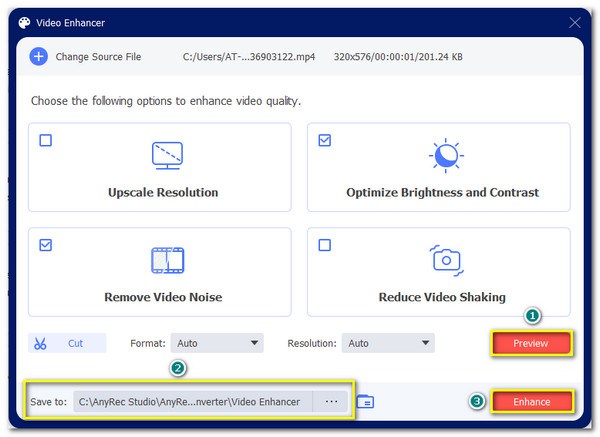
الخطوة 4.إذا كنت راضيًا عن التغييرات، فتصفح الزر "حفظ إلى" لاختيار المجلد المخصص للملف المراد حفظه. ثم تابع النقر فوق الزر "تحسين" في مُحسِّن جودة الفيديو لتحسين ملف الفيديو. سيظهر المجلد المطلوب مع ملف الفيديو المحسن بمجرد انتهاء العملية.

أفضل 9 معززات لجودة الفيديو لنظامي التشغيل Windows/Mac
تتوفر معززات جودة الفيديو في جميع أنحاء الإنترنت. حتى مع إجراء بحث واحد على متصفحك ، يمكنك بسهولة العثور على هذه الأداة. ومع ذلك ، ليس كل مُحسِّن فيديو تصادفه يمكن أن يعد بنتيجة جيدة. لذلك ، لاختصار القائمة الطويلة والطويلة ، إليك أفضل 9 معززات لجودة الفيديو لتحسين جودة الفيديو عبر الإنترنت والتطبيق.
1. برنامج Adobe Premiere Pro
النظام المدعوم: Windows و Mac
يعد مُحسِّن جودة الفيديو الاحترافي هذا أفضل برنامج رسومات متحركة لأنه يزيل اهتزاز الكاميرا ، ويضيف انتقالات ، ويضبط الجدول الزمني ، والمزيد. Premiere Pro هي أداة قوية يمكنها تحويل اللقطات الأولية إلى فيديو رائع. يمكنك أيضًا تحسين دقة الفيديو على Premiere Pro عبر المكون الإضافي.
- الايجابيات
- تحرير ملفات الفيديو في وقت واحد.
- توسيع منصة التحرير.
- إدارة تعديلات المنحنى.
- سلبيات
- النسخة المدفوعة ليست رخيصة.
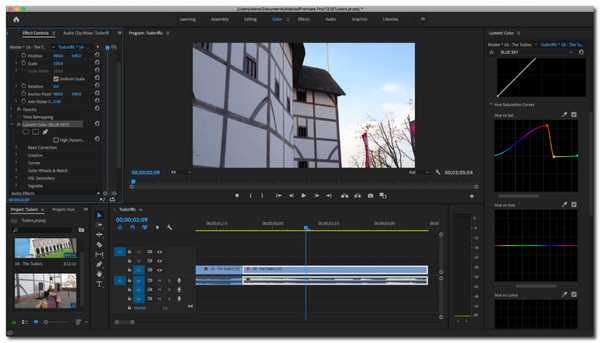
2. Avidemux
النظام المدعوم: Windows و Mac
يعد مُحسِّن جودة الفيديو الاحترافي هذا أفضل برنامج رسومات متحركة لأنه يزيل اهتزاز الكاميرا ، ويضيف انتقالات ، ويضبط الجدول الزمني ، والمزيد. Premiere Pro هي أداة قوية يمكنها تحويل اللقطات الأولية إلى فيديو رائع. يمكنك أيضًا تحسين دقة الفيديو على Premiere Pro عبر المكون الإضافي.
- الايجابيات
- دعم تنسيقات الملفات مثل MOV و WMA و ASF وما إلى ذلك.
- مجهزة بميزات أتمتة المهام.
- دعم تحويل دفعة.
- سلبيات
- عرض الأدوات الأساسية فقط.
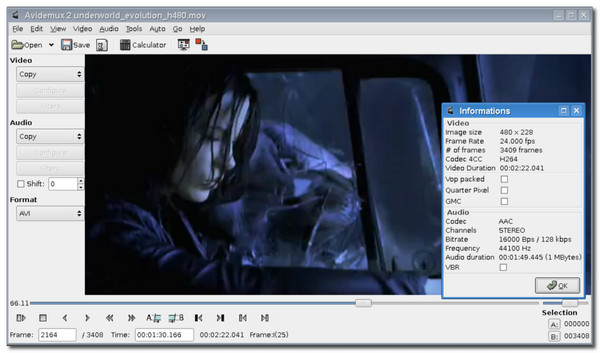
3. موفي
النظام المدعوم: Mac
إذا كان لديك جهاز Mac كجهازك ، فيمكنك استخدام iMovie كمُحسِّن لجودة الفيديو. iMovie هي أداة مضمنة لمستخدمي Apple وتعمل على تحسين ملفات الفيديو باستخدام أدواتها الاحترافية. يعمل على تحسين ملفات الفيديو بدقة 4K من خلال تسهيل العملية عن طريق ترتيب المقاطع على الخط الزمني أو تطبيق موسيقى في الخلفية أو إدخال عناوين افتتاحية.
- الايجابيات
- مجاني لاستخدام الأدوات المتقدمة.
- صديقة للمبتدئين.
- يمكن الوصول إليه على iPhone و iPad.
- سلبيات
- غير متوفر على Windows.
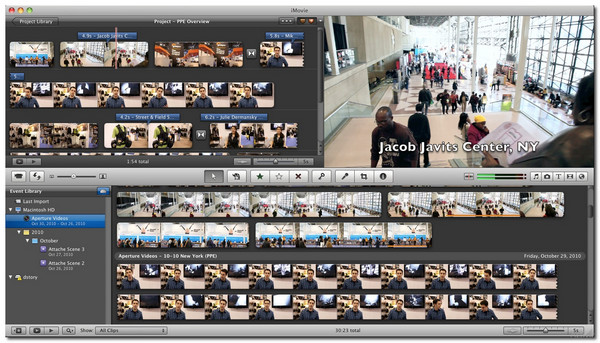
4. بيناكل ستوديو
النظام المدعوم: Windows
مُحسِّن جودة الفيديو الآخر سهل الاستخدام هو Pinnacle Studio. إنه يوفر حزمة واجهة رائعة المظهر مع أدوات أساسية لتحسين جودة الفيديو مثل الانتقال ومغير السرعة وتعديل الإضاءة وغير ذلك الكثير. يسمح لك Pinnacle Studio بذلك ترقية 720p إلى 1080p الدقة من خلال إعطائك الإعدادات التفصيلية للفيديو.
- الايجابيات
- السماح بفيديو تقسيم الشاشة.
- توفير تحرير الفيديو بنطاق 360 درجة.
- تحتوي على 2000+ تأثيرات.
- سلبيات
- متوفر فقط على نظام Windows.
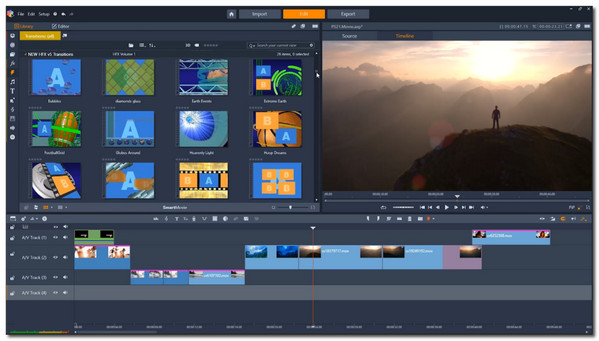
5. Lightworks
النظام المدعوم: Windows و Mac
فاز مُحسِّن جودة الفيديو بجوائز متعددة بسبب الميزات الفريدة مجانًا. بالطبع ، يمكنك استخدام المزيد من أدوات السينما الاحترافية عند شراء الترخيص الشهري مقابل $24.99 فقط. لقد كان Lightworks أفضل محسن للفيديو منذ ما يقرب من 30 عامًا ، حيث ساعد مخرجي الأفلام المشهورين عالميًا على إنشاء أفلام شهيرة.
- الايجابيات
- دعم تعزيز مقاطع الفيديو 4K.
- اختصارات لوحة المفاتيح القابلة للتخصيص.
- عرض الإضافات Color LUT Boris FX.
- سلبيات
- تصدير مقيد في الإصدار المجاني.
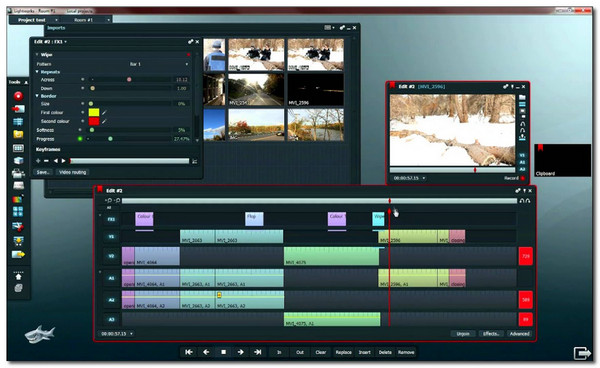
6. فاينل كت برو إكس
النظام المدعوم: Mac
Final Cut Pro هو مُحسِّن قوي لجودة الفيديو يعمل على تحسين ملفات الفيديو من خلال تقديم تأثيرات هائلة لتحرير أي فيديو أو صوت. يسمح لك برنامج ترقية 4K غير الخطي بفرز جميع ملفات الوسائط المتعددة في جدولها الزمني غير الخطي. علاوة على ذلك ، يحتوي Final Cut Pro على أدوات تحرير الكاميرا الأكثر تقدمًا لمزامنة ما يصل إلى 64 زاوية فيديو تلقائيًا بأحجام إطارات وتنسيقات مختلفة وغير ذلك.
- الايجابيات
- دعم 4K ، HDR ، إلخ.
- عرض رؤوس ثنائية وثلاثية الأبعاد.
- سرعة تحسين الفيديو بسرعة.
- سلبيات
- ليست صديقة للمبتدئين.
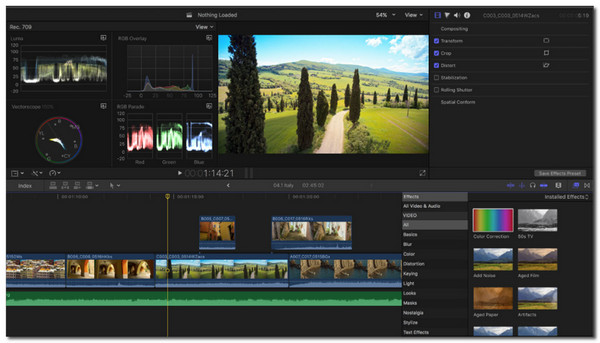
7. VideoStudio Pro
النظام المدعوم: Windows
يدعم VideoStudio Pro تقنية تحرير الفيديو الجديدة لتستخدمها كمحسِّن لجودة الفيديو. يمكنك أيضًا إنشاء أفلام احترافية حيث يمكن لهذه الأداة اكتشاف الأصوات الموجودة في المقاطع وتحويلها إلى ترجمات. كما يسمح لك بتتبع عناصر محددة في الفيديو الخاص بك مثل ارتداد الكرة ، ولوحات الترخيص ، والمزيد.
- الايجابيات
- تخصيص العناوين والرسومات وما إلى ذلك.
- تمكين لتصحيح اللون في المقاطع.
- تقدم أكثر من 1000 مؤثر ومرشح.
- سلبيات
- واجهة قديمة.
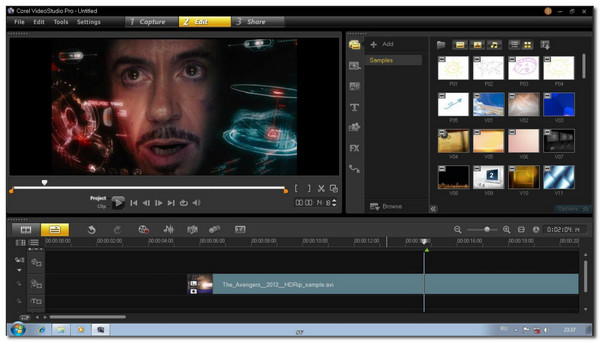
8. فيغاس برو
النظام المدعوم: Windows
يعمل مُحسِّن جودة الفيديو هذا على جعل عملية التحرير أسرع مع الحفاظ على جودة الفيديو العالية. مثل Adobe ، فإنه يوفر أدوات قوية مثل Picture-in-Picture ، و Crop OFX plugins ، و 26 تأثيرًا للتحكم في الألوان في مقاطع الفيديو. على الرغم من أن Vegas Pro لا تحظى بشعبية مثل Premier Pro ، إلا أنه لا يزال بإمكانك الاعتماد على وظائفها القوية.
- الايجابيات
- التحكم التلقائي في تتبع الكائنات.
- عمليات التحرير والانتقالات البسيطة.
- مناسب لإنشاء مقاطع فيديو YouTube.
- سلبيات
- في بعض الأحيان يتعطل في مشاريع بسيطة.
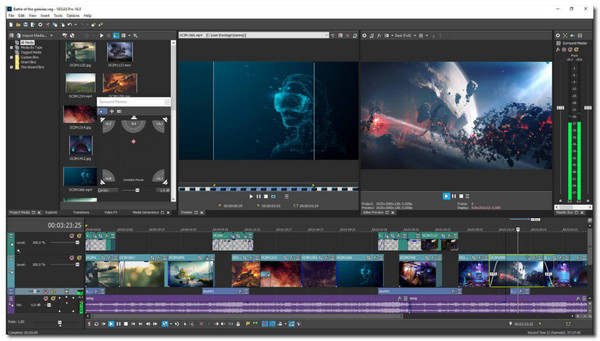
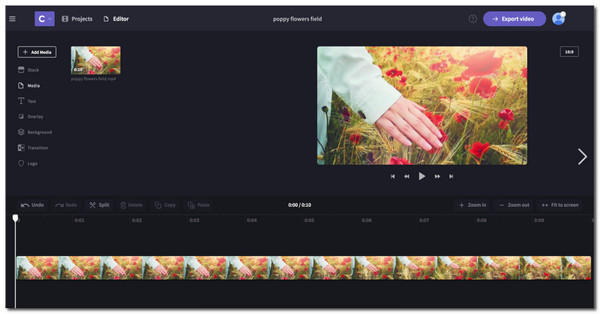
الأسئلة الشائعة حول أفضل مُحسِّن جودة الفيديو
-
1. كيفية تحسين جودة الفيديو؟
هناك العديد من الطرق لتحسين جودة الفيديو والاعتماد على ملف الفيديو الخاص بك مما ينقصه. على سبيل المثال ، يمكنك استخدام دقة عالية إذا كان ملف الفيديو منخفض الجودة. أو تقليل اهتزاز الفيديو. إذا كان هناك واحد آخر ، فإن بعض برامج مُحسِّن الفيديو تقدم تحسينًا تلقائيًا للفيديو.
-
2. هل يوجد أي محسن فيديو لأجهزة Android / iPhone؟
يمكنك العثور على الكثير من محسنات جودة الفيديو المجانية والأساسية في كل من App Store و Google Play Store. التطبيقات الأكثر استخدامًا هي PowerDirector Video Editor و 4K Video Editor و Remini - AI Photo Enhancer والمزيد
-
3. كيفية زيادة جودة الفيديو في VLC؟
قم بتشغيل VLC على جهازك وانتقل إلى إعدادات VLC. اختر ملف فيديو وانقر على القائمة المنسدلة بجوار خيار الإخراج. انقر فوق خيار OpenGL. سيساعدك هذا على زيادة جودة الفيديو أثناء مشاهدة فيلم في VLC.
استنتاج
باستخدام معززات جودة الفيديو الموصى بها ، يمكنك تحسين دقة الفيديو بسرعة. من الأفضل لك استخدام أفضل مُحسِّن جودة الفيديو - برنامج AnyRec Video Converter لتحقيق دقة فيديو تصل إلى 4K! إذا كان لديك المزيد من الأسئلة أو الاقتراحات ، يرجى الاتصال بنا الآن!
حسِّن جودة الفيديو واجعل الفيديو الخاص بك أفضل من خلال تقنية الذكاء الاصطناعي بنقرات.
تحميل آمن
تحميل آمن
